Почему не монтируется образ в DAEMON Tools

DAEMON Tools – это одна из лучших программ для работы с образами дисков. Но даже в столь качественной программе бывают сбои. Читайте эту статью далее, и вы узнаете, как решить самые частые проблемы, которые возникают при монтировании образа в Даймон Тулс.
Ошибки могут быть вызваны не только неправильной работой программы, но и поломанным образом диска или из-за неустановленных компонентов программы. Важно понимать это, чтобы быстро решить возникшую проблему.
Не удалось получить доступ к этому диску
Такое сообщение можно часто видеть в том случае, когда образ был поврежден. Образ мог повредиться из-за прерванного скачивания, проблем с жестким диском или он изначально мог быть в таком состоянии.
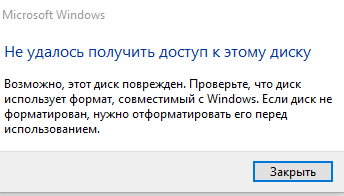
Решением будет повторное скачивание образа. Можете попробовать скачать другой подобный образ, если вам не нужен какой-то конкретный файл.
Проблема с SPTD драйвером
Возможно, проблема вызвана отсутствием SPTD драйвера или его устаревшей версией.

Попробуйте установить свежую версию драйвера или переустановить программу – драйвер должен идти в комплекте.
Отсутствует доступ к файлу
Если при попытке открыть смонтированный образ, он не открывается и исчезает из списка смонтированных образов, то вероятно проблема в том, что отсутствует доступ к жесткому диску, флешке или другому носителю, на котором находился этот образ.
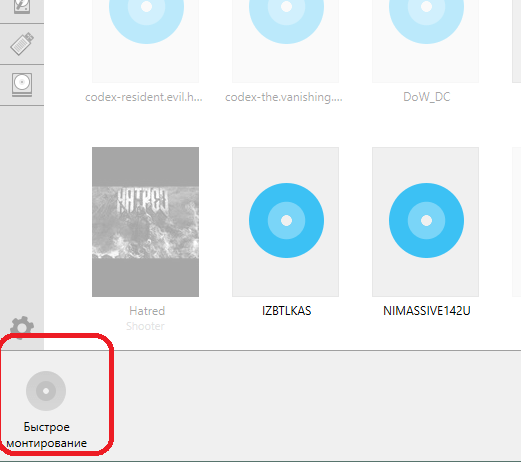
Подобную можно увидеть при попытке просмотреть файлы образа.
В таком случае нужно проверить соединение компьютера с носителем. Есть вероятность того, что соединение или носитель повреждены. Придется их менять.
Блокировка образа антивириусом
Антивирус, установленный на вашем компьютере, также может внести свой негативный вклад в процесс монтирования образов. Если образ не монтируется, то попробуйте отключит антивирус. Кроме того антивирус сам может сообщить о себе, если ему не понравятся файлы образа.
Вот вы и узнали, как решить основные проблемы при монтировании образа в DAEMON Tools.
 Мы рады, что смогли помочь Вам в решении проблемы.
Мы рады, что смогли помочь Вам в решении проблемы. Опишите, что у вас не получилось.
Наши специалисты постараются ответить максимально быстро.
Опишите, что у вас не получилось.
Наши специалисты постараются ответить максимально быстро.Помогла ли вам эта статья?
ДА НЕТПроблемы с монтированием образа DAEMON Tools
Какой бы продвинутой не была программа для компьютера, она не сможет функционировать полностью без нареканий. Это относится и к всемирно известному эмулятору виртуальных приводов DAEMON Tools. Нередки случаи, когда пользователи жалуются на невозможность монтирования образа диска. С чем же связаны подобные сбои, и как их устранить?
Исправление сбоя
Как правило, сбои, когда DAEMON Tools не монтирует образ, возникают ввиду того, что соответствующий файл занят в другой программе. Еще возможна ситуация, что он повреждение или недокачан. В некоторых случаях проблема кроется в самой программе. Для каждого из представленных проблем имеется свой метод решения.
Метод 1: Закрытие лишних программ
Часто неполадка, когда в DAEMON Tools не монтируется образ, связана с тем, что он уже занят другой программой. Наиболее популярная ситуация: файл был загружен через торрент-клиент, после чего началась раздача. В таком случае логично будет просто закрыть его. А выключить все программы получится путем перезагрузки компьютера. Потом повторите попытку, при этом рекомендуется временно убрать антивирус.
А выключить все программы получится путем перезагрузки компьютера. Потом повторите попытку, при этом рекомендуется временно убрать антивирус.
Метод 2: Перекачка файла образа
Ошибка «Файл образа заблокирован» может свидетельствовать еще и о том, что данный документ поврежден. Что же делать в таких ситуациях? Штатными средствами операционной системы его восстановление не представляется возможным. Поэтому самое логичное решение — повторная загрузка данного файла.
Что же делать в таких ситуациях? Штатными средствами операционной системы его восстановление не представляется возможным. Поэтому самое логичное решение — повторная загрузка данного файла.
Метод 3: Переустановка программы
Иногда сбой с монтированием вызван именно повреждением компонентов программы. В таком случае ее нужно полностью удалить, а потом выполнить повторную инсталляцию. Начнем с первого шага.
Откройте на компьютере «Установка и удаление программ»
 А затем активируйте его деинсталляцию. Дождитесь ее окончания, после чего перейдите к статье «DAEMON Tools» с нашего сайта. Там изложена краткая инструкция по установке программы.
А затем активируйте его деинсталляцию. Дождитесь ее окончания, после чего перейдите к статье «DAEMON Tools» с нашего сайта. Там изложена краткая инструкция по установке программы.Универсальные способы
А что делать в том случае, если ни один из представленных методов не помог? Для начала воспользуйтесь функцией перезагрузки на компьютере. Далее, убедитесь, что образ еще не смонтирован. Проверьте, получится ли заполнить виртуальный привод другим содержимым. Если это не помогает, то самое время проверить компьютер на наличие вирусных угроз.
@top-advice.ru
top-advice.ru
Почему не монтируется образ в Daemon Tools
Daemon Tools – одно из лучших приложений для монтирования файлов в виртуальный привод. По независящим от пользователя причинам, программа может выдавать ошибку. Рассмотрим, почему не монтируется образ в Daemon Tools и как решить эту проблему.
Повреждение образа
Если появилось окно с надписью «Образа заблокирован», значит, загруженный файл был повреждён или изначально неправильно записан. Если скачивание проходило через юторрент или любой другой клиент, рекомендуем перехешировать торрент.

Нарушение работы SPTD драйвера
Этот драйвер отвечает за создание виртуального дискового привода, то есть эмулирует работу настоящего дисковода. Его работа может быть нарушена при некорректной инсталляции программы или после обновления операционной системы Windows. В этом случае поможет только переустановка приложения.
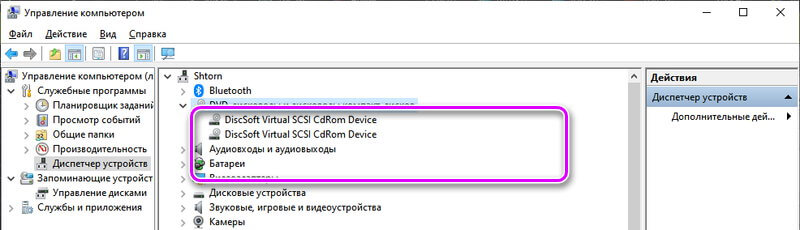
Блокировка антивирусом
При попытке запустить виртуальный диск, антивирус автоматически начнёт сканирование содержащейся в нем информации. Если внутри содержится вредоносный код или подозрительные файлы, например активаторы, защитник автоматически заблокирует к ним доступ.
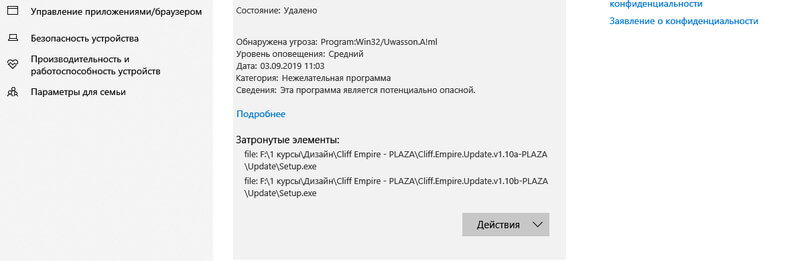
Это одна из распространённых проблем, почему Daemon Tools не монтирует скачанный образ. Чтобы избежать подобных проблем, нужно добавить документ в исключения или же отключить антивирус во время включения. Рассмотрим, как это сделать, на примере встроенного средства «Защитник Windows».
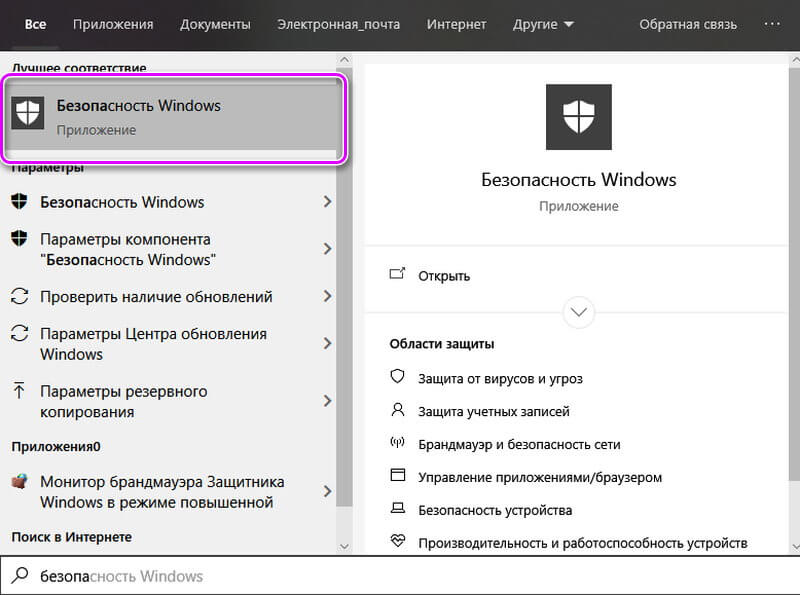
Открываем антивирус с помощью панели уведомлений или через меню «Пуск». Переходим в раздел «Защита от вирусов и угроз». Спускаемся и нажимаем на пункт, отмеченный на скриншоте.
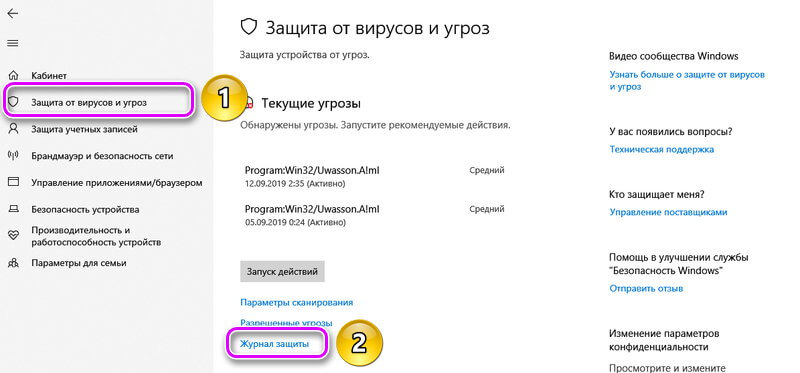
Отключаем «Защита в реальном времени» и безопасность от подделок. После завершения установки или окончания работы с диском, возвращаем ползунки в активное состояние. Если нужно почистить Windwos от мусора и освободить место на диске, рекомендуем ознакомиться со статьей: «CCleaner для Windows 7«.
Занятость другими программами
После завершения загрузки через torrent, иногда происходит сбой, из-за чего система считает, что файл все ещё загружается. Поэтому, при попытке смонтировать, будет появляться ошибка с надписью: «Файл занят другим приложением». Рекомендуем закрыть торрент-клиент и попробовать снова.
Универсальный вариант
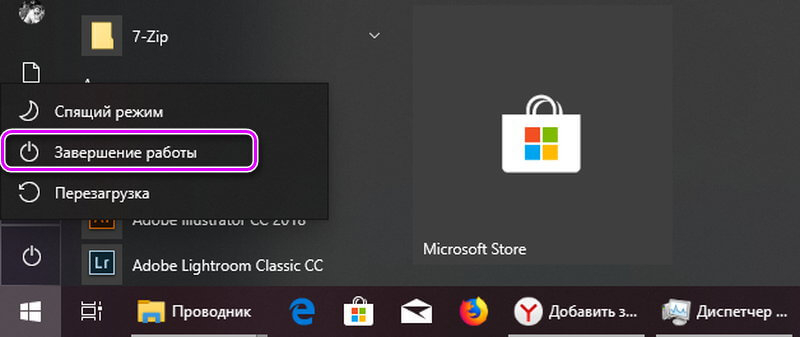
Если ни один из способов выше не помог, попробуйте перезагрузить компьютер. Если ошибка осталась, единственный и универсальный способ – это переустановить приложение. Если это любительская сборка, попробуйте загрузить средство с оригинального сайта.
@как-установить.рф
Рекомендуем ознакомиться:
xn—-7sbbi4ahb0aj1alff8k.xn--p1ai
инструкции по работе и решению ошибок 🛠
Daemon Tools Lite – программа, эмулирующая СД и ДВД диски. Это обеспечивает возможность работы с образами дисков непосредственно как с физическими дисками, даже при их отсутствии в компьютере. Чтобы установить нужный образ программы достаточно просто смонтировать его на один из виртуальных приводов. Операционная система определит, что установлен диск и начнет с ним полноценную работу.
В этой статье будут рассмотрены возможности программы и как смонтировать игру в Deamon Tools. Инструкция по установке программы находится на главной странице сайта, доступной по ссылке get-daemon-tools.ru

Начало работы
После установки и запуска, программа Демон Тулс несколько минут будет создавать виртуальный привод. По завершению этого этапа у Вас добавится один оптический диск со своей буквой, и Вы сможете работать с приложением.
Примечание. У Вас уже должен быть скачен образ Sims.
Программа поддерживает разнообразные форматы. Наиболее популярные это:
- *.iso;
- *.ccd;
- *.mdf;
- *.nrg;
- *.isz.
Монтаж
Для начала выбираете образ и добавляете его в программу. Это делается с помощью кнопки «Добавить образ», находящейся слева. Выбрав требуемый файл, он загрузится в программу.
Теперь нажмите на появившийся образ мышкой. При нажатии левой кнопкой мышки у Вас внизу активируется иконка «Монтировать». Нажмите ее, и диск смонтируется на виртуальный привод. Также можно начать монтировать диск кликнув правой кнопкой мыши и выбрав данное действие из контекстного меню.

Готово! Диск смонтирован.
Об этом говорит изменившаяся иконка привода. По умолчанию у Вас должна запуститься программа автозапуска диска. Теперь Вы имеете диск с игрой. Чтобы установить игру выберите Setup.exe и начнется установка Симс.
Для того, чтобы размонтировать образ диска, достаточно просто нажать правой кнопкой мышки по требуемому приводу внизу программы. В выпадающем контекстном меню выбираете «Размонтировать». После этого виртуальный диск снова становится «пустым».

Имеется возможность размонтировать один или все диски одновременно.
Тут будут рассмотрены самые частые ошибки при работе с программой. Несмотря на то, что интерфейс довольно понятный и снабжен всплывающими подсказками, иногда возникают проблемы, которые не очень просто понять простому пользователю. Ниже будет рассмотрено, что делать для решения возникших ошибок и проблем.
Не монтируется образ в Daemon Tools
Возможно Вы начали монтировать, не дождавшись загрузки торрента. Убедитесь в окончании загрузки. Если файл скачен и не монтируется, то попробуйте заново скачать образ диска. Скорее всего ошибка в скаченном файле.
Проверьте правильность выбора виртуального привода. Иногда бывает, что он смонтирован, но Вы смотрите не на тот диск. Это наиболее вероятно при большом количестве виртуальных приводов.
Образ уже замонтирован

Такая ошибка возникает в результате того, что файл образа используется другой программой. Возможно он был скачен с торрента и стоит в раздаче — торрент-программа блокирует работу с ним. Для этого остановите работу торрент приложения. Надо не просто закрыть программу, но и убрать ее из трея (нижний правый угол рабочего стола, около индикации языка).
Доступ запрещен/нет доступа к файлу образа
Эта ошибка также возникает в результате использования файла или его повреждения. Возможно несколько причин этой ошибки, убедитесь, что:
- файл полностью скачен;
- закрыто торрент–приложение, если оно использовалось для скачивания;
- у вас уже не смонтирован данный образ на другом приводе.
Наиболее действенным методом решения вышеуказанных ошибок и проблем остается комплексный подход:
- скачать образ диска игры заново;
- убрать торрент-приложение из автозагрузки;
- перезагрузить операционную систему;
- смонтировать заново.
Возникновение ошибок происходит довольно редко и не стоит их бояться. Эта программа проста и универсальна. Работа в ней не составит труда даже начинающему пользователю, особенно для программы с русским интерфейсом.
Приложение поддерживает как 32-х, так и 64-х битные операционные системы Windows 7 и Windows 10.
| Последняя версия | 10.5 |
| Разработчик | Disc Soft Ltd |
| Совместимость | Windows 10, 8, 7, XP, Vista |
| Язык | Русский/RUS, Английский/ENG |
| Цена | Бесплатно |
get-daemon-tools.ru
Не монтируется образ в Daemon Tools | Блог ленивого вебмастера
Сегодня мы поговорим об одной проблеме, часто возникающей у различных эмуляторов. В данной статье разговор пойдет о проблеме при попытке смонтировать образ диска через DAEMON Tools. Я приведу 2 возможные причины проблемы:
1 Причина.
На вашем компьютере установлена еще какая либо программа с возможностью эмуляции, такая как Alcohol 120%. Программы конфликтуют друг с другом, что приводит к постоянным ошибкам при работе программы.
Так же DAEMON Tools может конфликтовать с Nero. Решение проблемы как Вы уже догадались возникает само по себе. Необходимо удалить все прочие программы способные создавать образы дисков.
2 Причина.
При установке DAEMON Tools не был установлен драйвер устройства SPTD.
Это можно легко узнать. Для этого просто необходимо в менюDAEMON Tools навести курсор на графу Помощь и в выпадающем меню выбрать О программе. В открывшемся окне будет информацию о DAEMON Tools В том числе будет выдана информация о драйвере SPTD если драйвер отсутствует то в окне будет сказано что SPTD не найден. Когда драйвер установлен то в окне О программе появляется информация с версией драйвера. Например SPTD 1.69. Решение проблемы очень просто. Необходимо переустановить DAEMON Tools. Если это не помогло, то можно скачать данный драйвер отдельно (благо в интернете найти его не так то и сложно, воспользуйтесь поисковиком!) и установите его.
Проблема решена! Если же проблема по прежнему не решена, возможно дело в операционной системе, либо у Вас битая версия программы.
Об авторе
Continue Reading
hsp.kz
Как монтируем образ в Daemon Tools: пошаговая инструкция :: SYL.ru
Любой человек, который проводит за компьютером много времени, рано или поздно столкнется с файлами в расширении .iso. Грубо говоря, данные файлы — это архивы, и все они вмещают другие необходимые вам файлы. К сожалению, не всегда получится открыть их с помощью обычного архиватора по типу WinRAR или Hamster. Более того, зачастую их вообще надо не открывать, а монтировать. Именно в данной статье будет изложено, как монтируем образ в Daemon Tools.
С помощью гаджета
Изначально, конечно, данную программу необходимо скачать. Рекомендуется это делать исключительно с официального сайта, так как данное программное обеспечение очень востребовано у пользователей Интернета, а злоумышленники могут его изменить, поместив туда вирус, и, само собой, затем разместить где-нибудь на другой странице.
При установке также нужно быть аккуратным и обращать внимание на установленные галочки, ведь вместе с Deamon Tools могут установиться и другие программы, так сказать, нежелательные.
Итак, теперь переходим непосредственно к теме. Как монтируем образ в Daemon Tools? Первый способ подразумевает под собой использование специального гаджета, который устанавливается вместе с основной программой или который можно скачать с сайта (в том случае, если он не установился самостоятельно).
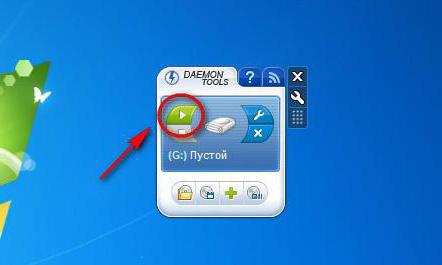
Для того чтобы произвести монтирование, нужно:
- Нажать на зеленый значок в виде кнопки Play, в данном случае она называется «Монтировать».
- Откроется проводник. В нем необходимо проложить путь к вашему образу, который вы до этого скачали.
- Выделите его и нажмите кнопку «Открыть».
Вот как монтируем образ в Daemon Tools первым способом, но он далеко не единственный.
С помощью файла образа диска
Если по какой-то из причин у вас не установился гаджет от Daemon Tools и вы не знаете, где его скачать, вы можете воспользоваться вторым способом. Он подразумевает монтирование виртуального привода с помощью файла образа диска. Возможно, многим эти слова ни о чем не говорят, поэтому перейдем к конкретике.
Во время установки программы у вас спрашивали (если вы проводили выборочную установку), какие файлы автоматически открывать с помощью нашей программы, среди огромного списка необходимо было указать расширение .iso. Если вы сделали именно так — отлично, в противном случае — ничего страшного, все поправимо.
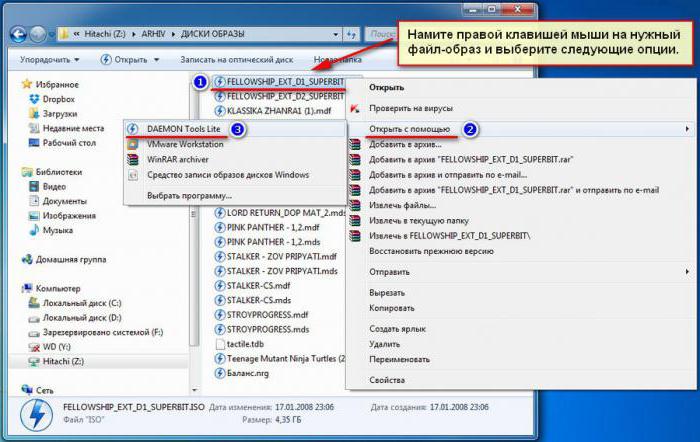
Вот что вам нужно сделать:
- Открыть «Мой компьютер» («Проводник»).
- Войти в папку, где находится файл .iso.
- Нажать на него два раза (если при установке вы выбрали необходимые пункты).
- Или же нажать на него ПКМ и в открывшемся меню нажать «Открыть с помощью…».
- В появившемся окне выбрать нашу программу.
- Нажать ОК.
После проделанных манипуляций вы достигнете желаемого. Как монтируем образ в Daemon Tools вторым способом, мы разобрали, и если он вам кажется неприемлемым, то на очереди третий.
С помощью самой программы
Данный способ показывает, как монтировать образ в Daemon Tools, и он подразумевает запуск непосредственно самой программы.
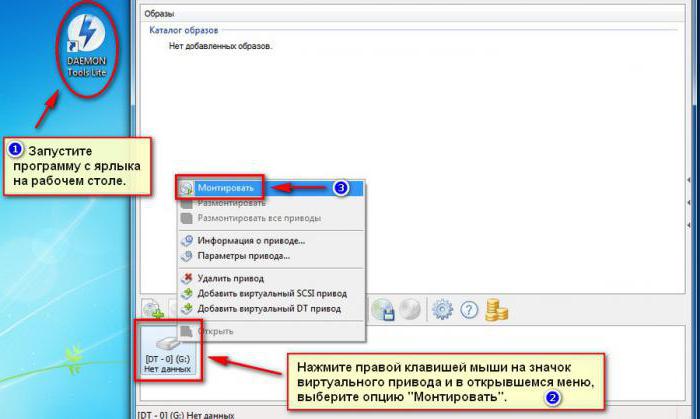
Для этого вам понадобится:
- Открыть меню «Пуск» и с помощью поиска найти нужное нам приложение.
- Запустить его.
- Нажать ПКМ по значку с виртуальным приводом, который располагается внизу окна.
- В меню нажать на строку «Монтировать».
- В появившемся проводнике проложить путь к файлу .iso.
- Нажать «Открыть».
Вот как монтировать образ в Daemon Tools Lite третьим способом.
www.syl.ru
Как смонтировать образ в DAEMON Tools Lite 5?
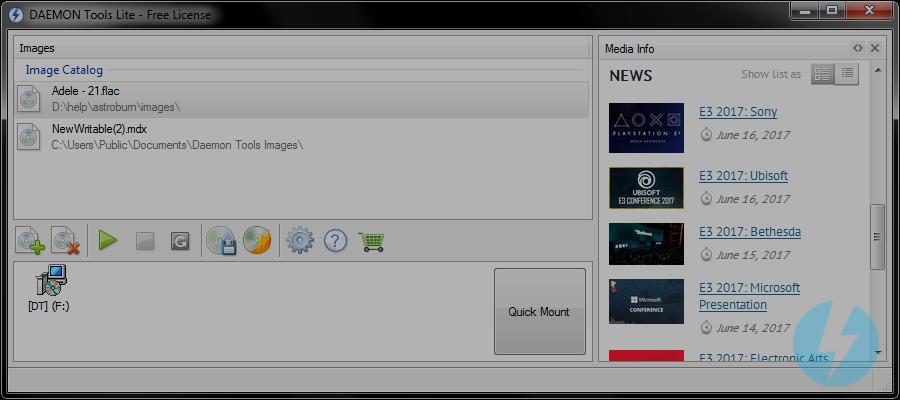
Все, кто хотя бы раз пытался монтировать образ ISO, знают, что такое DAEMON Tools Lite — бесплатная, удобная и простая программа для работы с виртуальными приводами. 26 февраля 2015 года вышла ее новая версия.
Сегодня я хотела бы опробовать появившиеся функции программы и разобраться, как смонтировать образ в DAEMON Tools Lite 5.
Как смонтировать образ диска с помощью опции Быстрое монтирование
В DAEMON Tools Lite 5 изменилась система монтирования образов. И теперь она стала значительно проще и удобнее. Напомню вам, как монтировать образ ISO в прошлых версиях программы. Для этого необходимо выполнить два шага: создать виртуальный привод, а потом смонтировать выбранный образ в него.
Теперь все намного проще, ведь DAEMON Tools Lite делает всю работу за вас. Вам необходимо только выбрать образ, а программа сама создает нужный привод. Теперь можно просто монтировать образ ISO, не думая о деталях.
Давайте подробнее рассмотрим, как смонтировать образ в DAEMON Tools Lite.
Вы уже обновились до последней версии? Если нет, тогда сейчас самое время. Скачать DAEMON Tools Lite 5 можно, нажав на кнопку ниже:
Поскольку я уже скачала и установила новую версию программы, мне остается только открыть главное окно и нажать кнопку Быстрое монтирование. После я нахожу нужный образ на жестком диске:

Также можно монтировать образ ISO из Каталога. Обычно я дважды щелкаю мышью по нужному файлу, но вы также можете перетащить файл в зону приводов или воспользоваться соответствующей опцией контекстного меню.
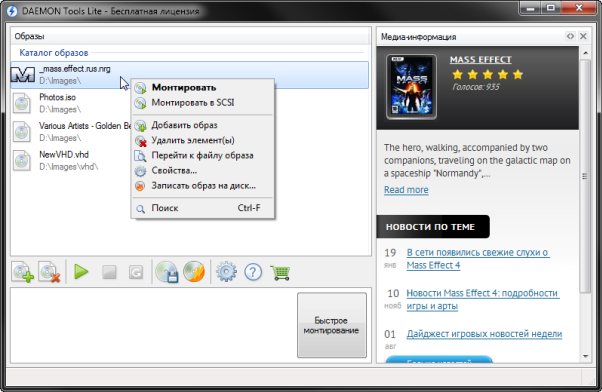
Помимо вышеперечисленного, можно смонтировать образ в DAEMON Tools Агенте и Гаджете. Или же просто найти нужный файл в Проводнике и дважды щелкнуть мышью по нему.
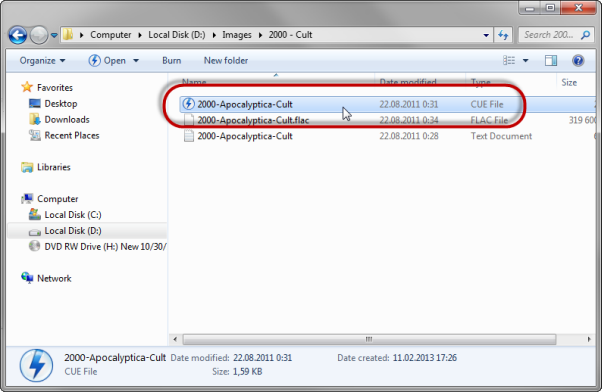
Какой бы способ вы ни выбрали, будет создан новый виртуальный DT-привод:
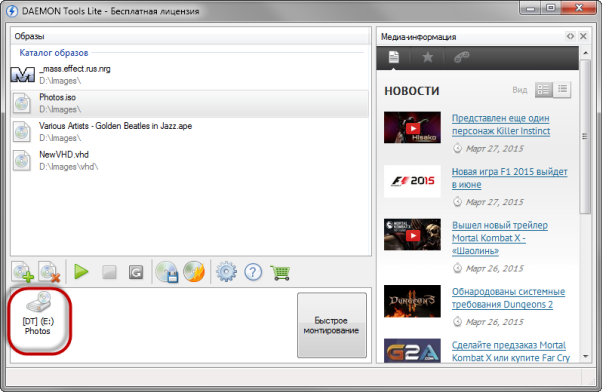
Шагов стало меньше, а монтирование стало удобнее, не правда ли?
Как монтировать образ защищенного диска?
Обсуждая вопрос о том, как смонтировать образ в DAEMON Tools Lite, мы упустили один важный случай. Как вы знаете, некоторые образы защищенных дисков нужно монтировать в виртуальный SCSI-привод. Для того чтобы работать со SCSI-устройствами, мне нужно поставить SPTD драйвер (не пропустите эту опцию на этапе установки программы). Что делать дальше?
По умолчанию, все приводы монтируются в виртуальное DT-устройство. Такие приводы работают быстрее и поэтому наиболее предпочтительны. Но некоторые защищенные образы лучше смонтировать в SCSI. Для этого просто выберите соответствующую опцию из контекстного меню файла, который сохранен в Каталоге образов.

Как смонтировать образ VHD, VMDK и TrueCrypt
Как монтировать образ ISO, мы разобрались. Теперь переходим к еще одной замечательной функции, которая появилась в DAEMON Tools Lite 5. Теперь программа позволяет эмулировать HDD-приводы и использовать их для монтирования файлов в форматах VHD, VMDK и TrueCrypt.
Файлы VHD и VMDK — это виртуальное представление жесткого диска, которое обычно используют виртуальные машины. Теперь вам не нужно специальное программное обеспечение, чтобы посмотреть, что хранится внутри. С помощью DAEMON Tools Lite вы можете монтировать файлы этих типов так же, как и обычные образы.
Файлы TrueCrypt представляют собой закодированный контейнер с данными. Создать TrueCrypt-файл можно с помощью DAEMON Tools Ultra и DAEMON Tools Pro, а вот открывать их может и DAEMON Tools Lite 5.
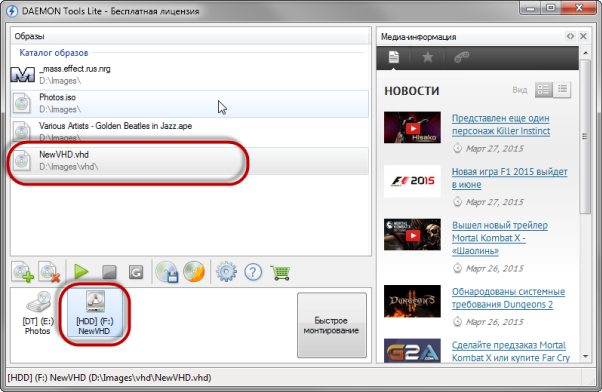
Поддержка Windows 10
Выход нового поколения операционной системы от Microsoft уже не за горами. У меня уже есть Windows 10 Technical Preview, и новая версия DAEMON Tools Lite отлично на ней работает. Теперь программа поддерживает все версии ОС, начиная от Windows XP и заканчивая Windows 10, а наша компания гордится тем, что всегда идет в ногу с инновациями в мире IT.
Монтируйте обычные образы и новые типы файлов, а также получайте бонусы!
Ну а теперь спешу напомнить вам о типах лицензий, которые доступны для DAEMON Tools Lite 5. Всего их три: персональная, коммерческая и бесплатная. Персональная лицензия позволяет установить DAEMON Tools Lite на 3 ПК без сторонних рекламных предложений, загружать все последующие обновления бесплатно и всегда получать максимально быстрый ответ на запрос в Службу поддержки.
Коммерческая лицензия будет интересна владельцам бизнеса, а бесплатная включает рекламу на этапе установки (при этом все сторонние предложения можно отклонить), а также не гарантирует поддержку 24/7. Больше о различиях лицензий можно прочесть в моем прошлом посте.
blog.daemon-tools.cc
